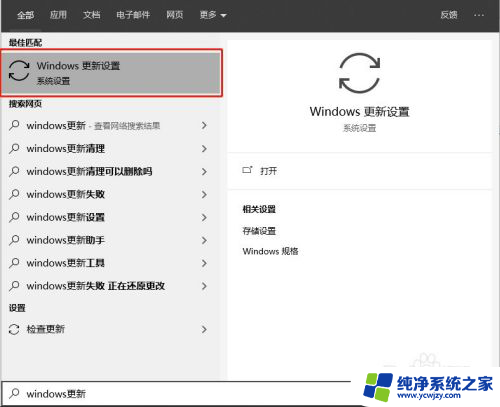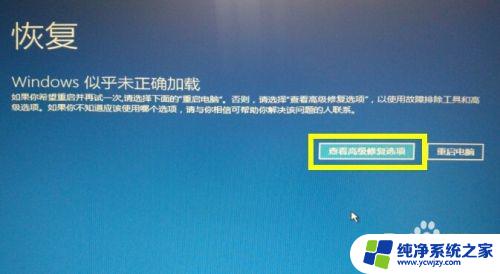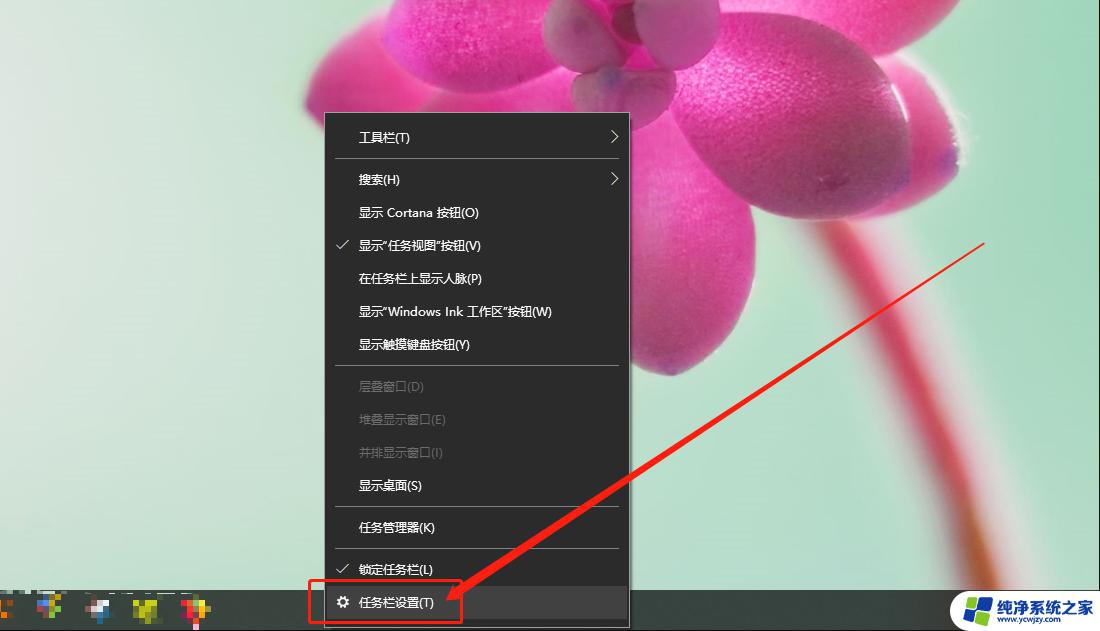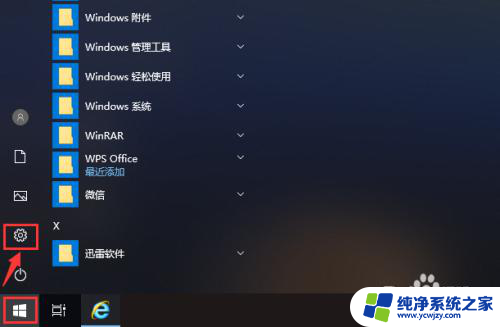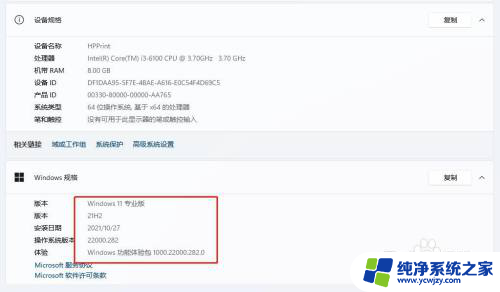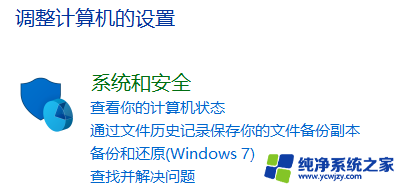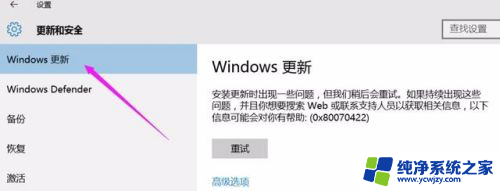windows更新回退 win10更新后出现问题如何回退
windows更新回退,随着科技的不断进步和操作系统的不断更新,Windows 10成为了许多人首选的操作系统,尽管Windows 10带来了许多新功能和改进,但有时候却会出现一些问题。当我们升级到最新的Windows 10版本后,可能会遇到一些意想不到的困扰。这时我们就需要考虑回退到之前的Windows版本,以解决出现的问题。当我们遇到Windows 10更新后出现问题时,如何回退到之前的版本呢?接下来我们将为大家介绍一些回退Windows 10更新的方法。
操作方法:
1.使用搜索功能,输入Windows更新设置,点击windows更新设置。
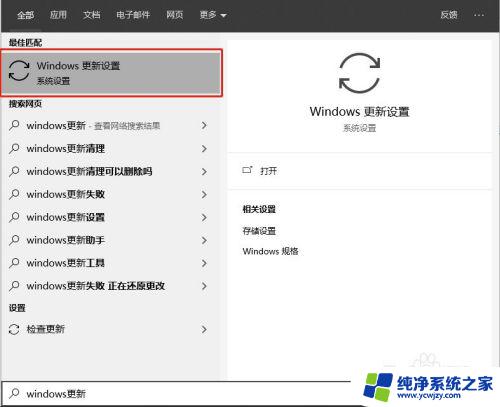
2.进入更新和安全之后,点击左侧恢复选项卡。右侧点击开始,回退到windows10的上一个版本。

3.在弹出的窗口勾选原因后点击下一步
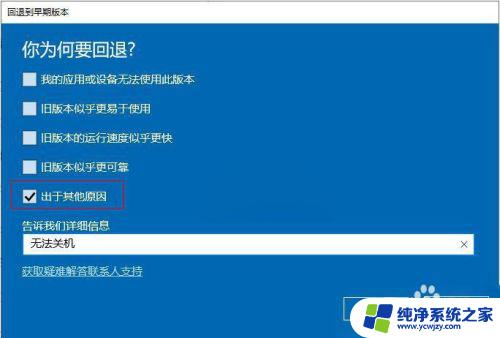
4.在弹出的检查更新窗口选择“不,谢谢”
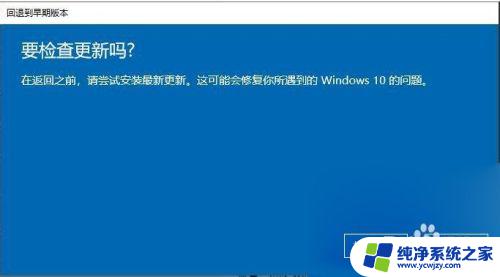
5.在弹出的窗口点击下一步
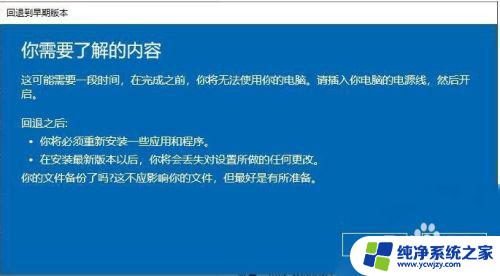
6.弹出不要被锁定,点击下一步
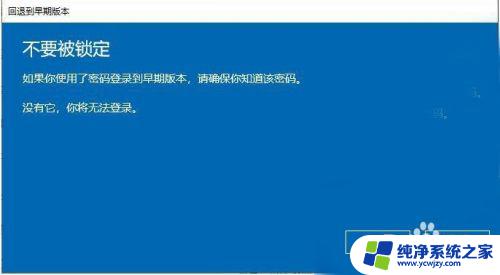
7.在弹出的窗口点击回到早期版本
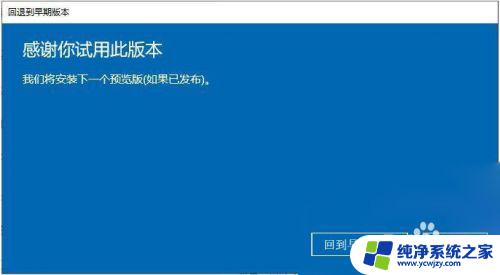
8.系统重新启动后将回到上一个版本。

以上就是关于如何回退Windows更新的全部内容,如果你遇到这种情况,根据小编的操作步骤进行解决非常简单和快速。